win10热点选项不见了怎么办?
win10热点选项不见的解决办法:首先在我的电脑右击属性找到【设备管理器】;然后点击【网络适配器】,在展开的网络适配器里双击打开无线热点的驱动;接着在跳出的对话框中选择【高级】;最后在高级选项卡将【802.11n】的值设置为20mhz即可。

win10热点选项不见的解决办法:
1、在Windows10桌面上找到【我的电脑】右键,然后点击【属性】,如下图所示。
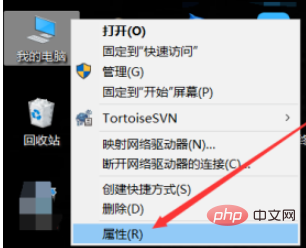
2、在打开的win10系统窗口的左侧导航里直接点击【设备管理器】,如下图所示。
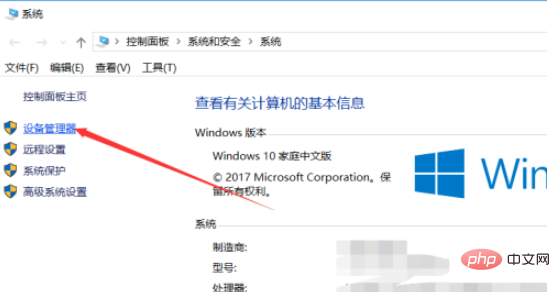
3、打开win10设备管理器对话框后,直接找到【网络适配器】并将其展开,如下图所示。
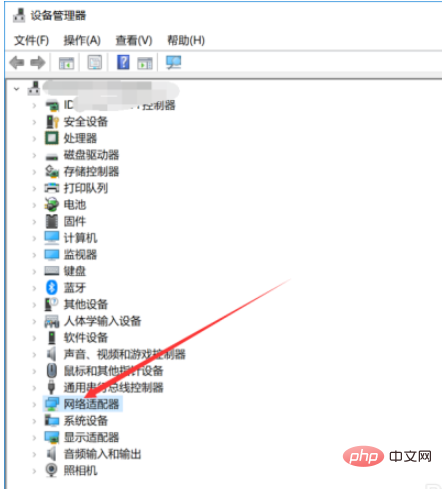
4、在展开的网络适配器里直接双击打开无线热点的驱动,如下图所示。
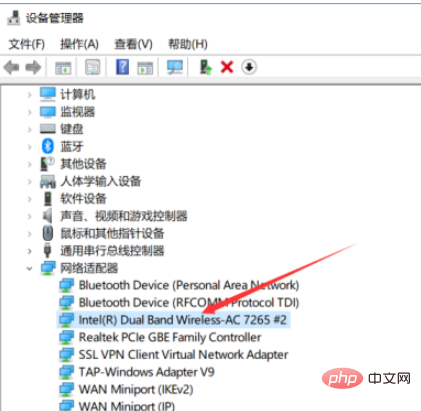
5、打开无线热点驱动属性对话框后直接点击【高级】选项卡,如下图所示。
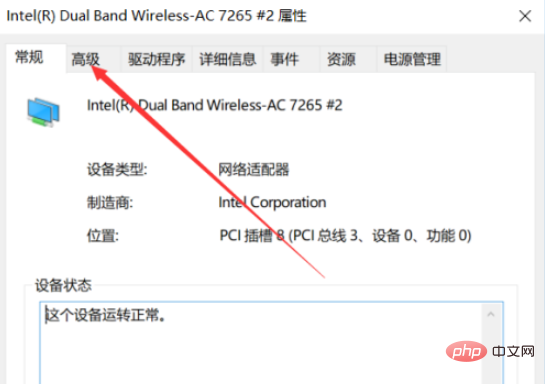
6、在高级选项卡将802.11n这个两个选项的值设置为20MHZ,然后直接点击确定,如下图所示。
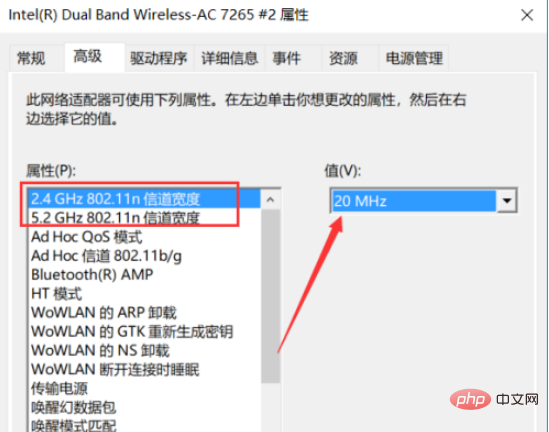
7、设置好后,再次从新打开无线热点就是正常的啦,要是不行可以在重启下电脑试试,如下图所示。
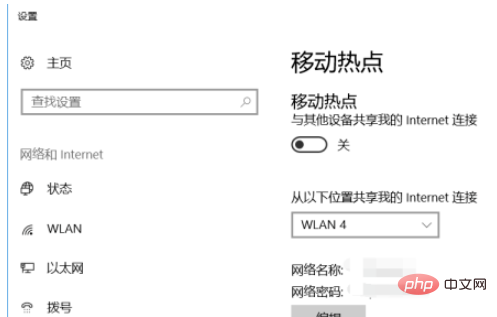
相关学习推荐:windows服务器运维教程
以上是win10热点选项不见了怎么办?的详细内容。更多信息请关注PHP中文网其他相关文章!

热AI工具

Undresser.AI Undress
人工智能驱动的应用程序,用于创建逼真的裸体照片

AI Clothes Remover
用于从照片中去除衣服的在线人工智能工具。

Undress AI Tool
免费脱衣服图片

Clothoff.io
AI脱衣机

Video Face Swap
使用我们完全免费的人工智能换脸工具轻松在任何视频中换脸!

热门文章

热工具

记事本++7.3.1
好用且免费的代码编辑器

SublimeText3汉化版
中文版,非常好用

禅工作室 13.0.1
功能强大的PHP集成开发环境

Dreamweaver CS6
视觉化网页开发工具

SublimeText3 Mac版
神级代码编辑软件(SublimeText3)
 个人热点范围是多远
Aug 25, 2023 pm 03:22 PM
个人热点范围是多远
Aug 25, 2023 pm 03:22 PM
个人热点范围是30米以内。详细介绍:热点的覆盖范围取决于无线信号的传输距离、障碍物的影响以及其他因素。在理想的情况下,无线信号的传输距离可以达到几百米甚至更远。然而,在现实生活中,由于各种干扰和障碍物的存在,无线网络的覆盖范围通常较短。为了扩大无线网络的覆盖范围,可以采取一些措施,如使用高功率的无线路由器、调整天线的方向、使用无线中继器或无线扩展器等。
 windows10运行在哪里打开
Mar 19, 2024 pm 05:57 PM
windows10运行在哪里打开
Mar 19, 2024 pm 05:57 PM
三种常用的方法:1、最便捷的方法是同时按下Windows键和R键;2、通过快捷菜单或开始菜单来访问“运行”;3、通过输入特定的命令,用户可以快速启动程序、打开文件或文件夹、配置系统设置等。
 windows10安装失败
Mar 12, 2024 pm 05:09 PM
windows10安装失败
Mar 12, 2024 pm 05:09 PM
windows10安装失败的解决办法:1、检查硬件;2、更新驱动程序;3、使用可靠的安装介质;4、清理现有系统;5、检查系统要求;6、调整BIOS/UEFI设置;7、清除病毒。
 如何在 Windows 11 上创建移动热点
Apr 17, 2023 pm 06:22 PM
如何在 Windows 11 上创建移动热点
Apr 17, 2023 pm 06:22 PM
当然,在Android智能手机和Windows11PC之间共享移动互联网可能很有用,尤其是在Wi-Fi不可用时。因此,当其他选项刚刚出现时,知道如何与Windows设备共享移动互联网会非常方便。就像没有Wi-Fi时iPhone可以连接到Mac一样,Android设备也允许用户通过USB和蓝牙将智能手机的互联网连接与任何Windows笔记本电脑连接。对于我们许多人来说,通过电缆连接手机和PC不是一种选择,而通过蓝牙连接互联网可能会很慢。因此,使用智能手机创建W
 windows10激活密钥大全最新2024
Mar 19, 2024 pm 03:45 PM
windows10激活密钥大全最新2024
Mar 19, 2024 pm 03:45 PM
获取 Windows 10 激活密钥是充分体验其功能的关键。合法的方式是购买正版密钥,然后通过系统设置中的“激活”选项进行激活。使用非法或盗版密钥可能带来安全风险,并且是对知识产权的侵犯。本文将指导您通过合法途径获取和激活 Windows 10 激活密钥,确保您的计算机安全并支持软件开发者的劳动成果。
 如何使iPad自动连接到iPhone的个人热点
Apr 24, 2023 am 10:10 AM
如何使iPad自动连接到iPhone的个人热点
Apr 24, 2023 am 10:10 AM
相信各位购买iPad时,因为iPhone有无限数据,或iPad使用频率比iPhone低,而购买了Wi-Fi版本的iPad型号,在户外使用时,其实并不需要手动按下连接iPhone个人热点,只要一个简单的设定,就可以让iPad自动连接iPhone的网络。首先进入设定,到Wi-Fi再打开「自动加入热点」选取「自动」就可以了
 DeepSeek深度思考和联网搜索都是什么意思
Feb 19, 2025 pm 04:09 PM
DeepSeek深度思考和联网搜索都是什么意思
Feb 19, 2025 pm 04:09 PM
DeepSeekAI工具深度解析:深度思考与联网搜索功能详解DeepSeek是一款功能强大的AI智能互动工具,本文将重点介绍其“深度思考”和“联网搜索”两大核心功能,帮助您更好地理解和使用这款工具。DeepSeek核心功能解读:深度思考:DeepSeek的“深度思考”功能并非简单的信息检索,而是基于庞大的预训练知识库和强大的逻辑推理能力,对复杂问题进行多维度、结构化分析。它模拟人类思维模式,高效、全面地提供逻辑严谨、条理清晰的答案,并能有效避免情感偏见。联网搜索:“联网搜索”功
 windows7系统如何开热点的步骤教程
Jul 14, 2023 pm 07:29 PM
windows7系统如何开热点的步骤教程
Jul 14, 2023 pm 07:29 PM
在win7系统,我们可以设置一个热点给其他用户连接,要是手机没有流量了也可以连接,但又很多又不知道要怎么去设置电脑的热点,那么windows7系统如何开热点呢,下面我们来看看具体的步骤教程。1、首先,通过任务栏左下角的搜索功能搜索“CMD”,在搜索结果中找到CMD程序后用鼠标右键,选择“以管理员身份运行”.2、然后输入“netshwlansethostednetworkmode=allowssid=4Gtestkey=12345678”命令按回车键,其中ssid是无线网络名称、key是无线网络密






